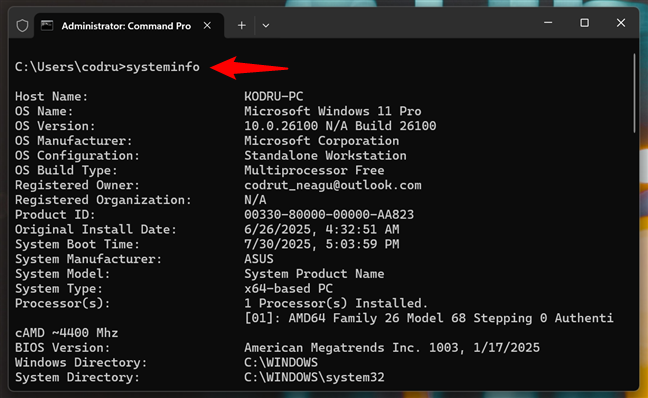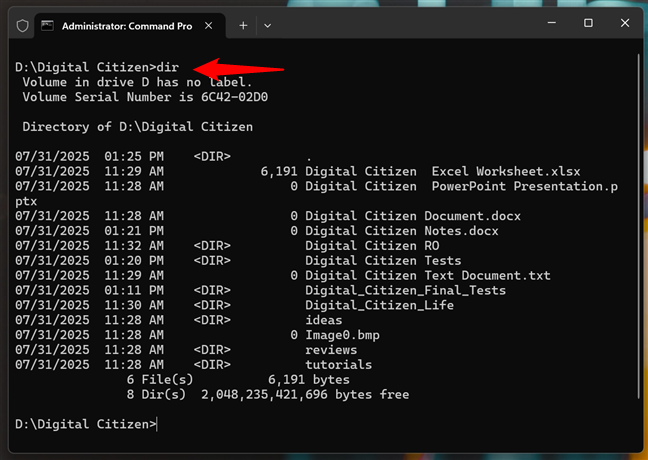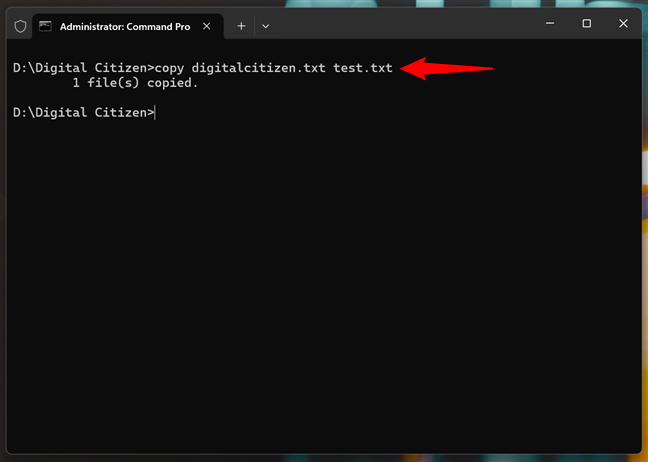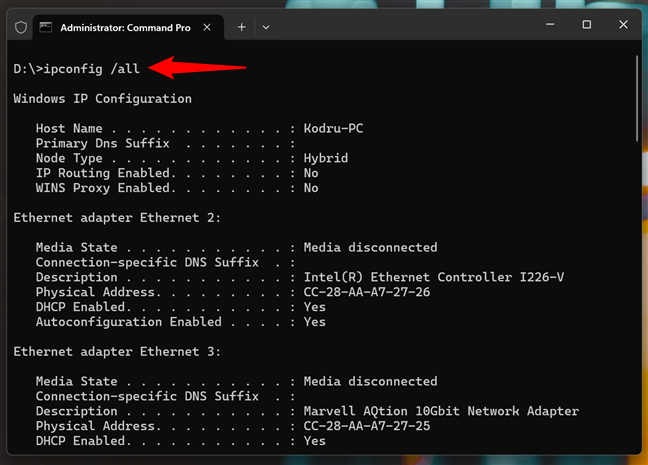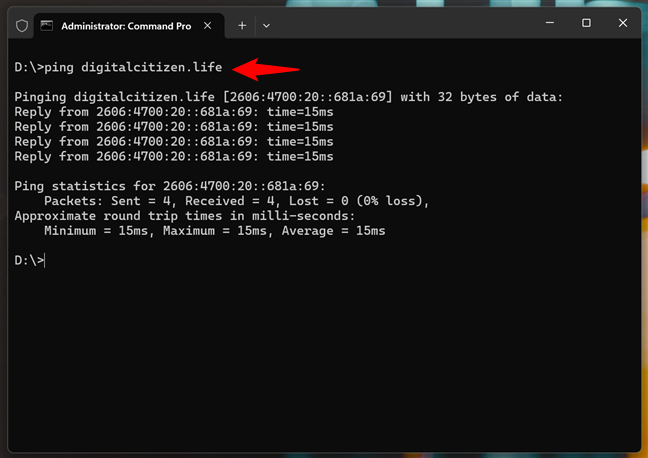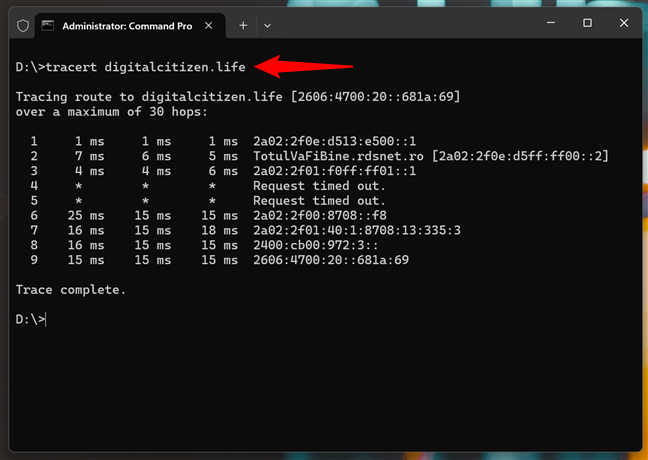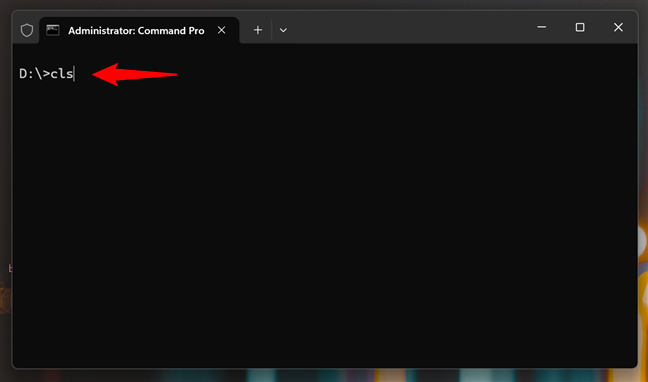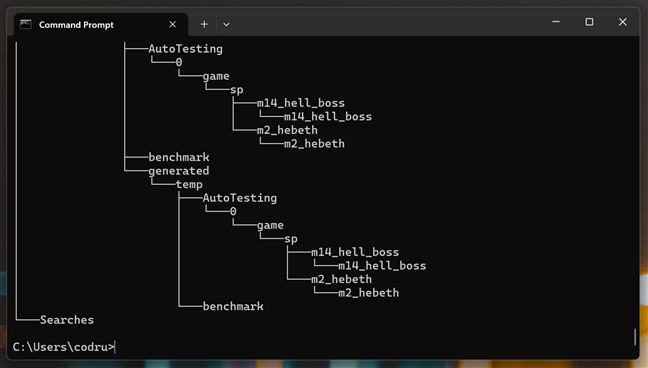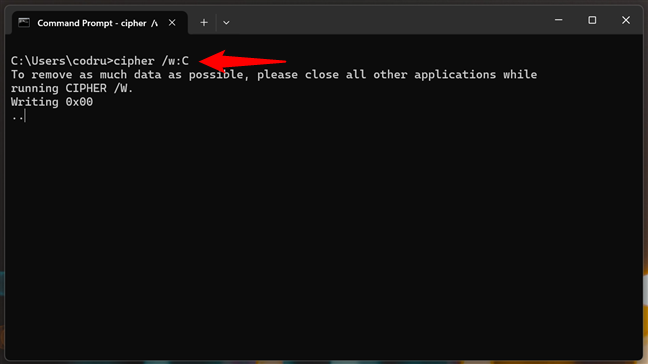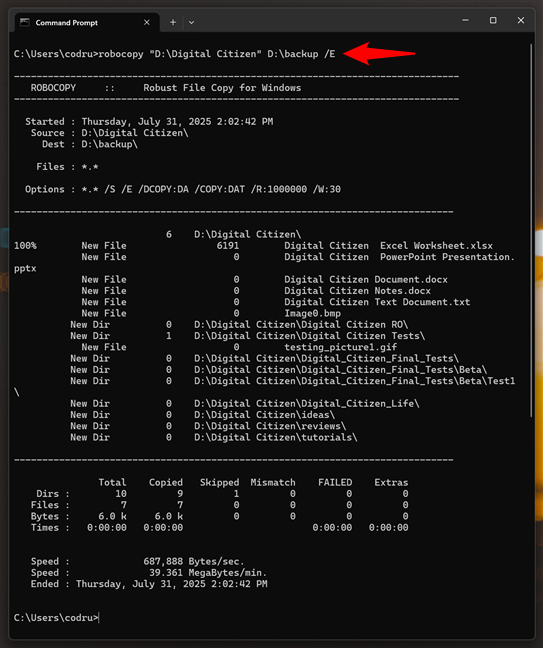Jika anda suka bekerja dalam persekitaran baris arahan dan anda baru mula meneroka arahan command, terdapat beberapa arahan yang perlu anda ketahui dengan segera. CMD mempunyai arahan untuk hampir segala-galanya, dari bekerja dengan fail dan direktori untuk menguruskan sistem dan sambungan rangkaian anda. Sesetengahnya lebih cepat daripada menggunakan antara muka grafik, sementara yang lain membuka kunci alat yang anda tidak akan mudah mencari tempat lain. Dalam panduan ini, saya akan membimbing anda melalui dua puluh lima arahan arahan arahan yang paling berguna, menunjukkan kepada anda apa yang mereka lakukan, dan memberi anda contoh yang boleh anda cuba sekarang.
Perintah sistem
Ini adalah arahan yang boleh anda panggil perintah sistem, dan yang seterusnya adalah yang terbaik, pada pendapat saya:

, dan anda juga boleh menjadualkan selepas berapa banyak masa yang berlaku. Untuk menutup PC anda dari CMD, jalankan: </p>
<p> shutdown/s </p>
<p> <img width=)
3. TaskList
Anda mungkin tahu dan kadang-kadang menggunakan Pengurus Tugas untuk melihat proses yang berjalan pada komputer Windows anda. Tetapi adakah anda tahu bahawa anda juga boleh melihat proses dalam command prompt? Terdapat perintah cmd yang mudah untuk itu:
TaskList
Windows.
4. Taskkill
Sebagai tambahan kepada arahan TaskList , CMD juga mempunyai satu lagi yang berfungsi bersempena dengannya: Taskkill . Perintah ini membolehkan anda membunuh (atau berhenti, atau menamatkan, jika anda lebih suka) proses. Anda perlu mendapatkan nama proses atau id Anda ingin membunuh menggunakan arahan sebelumnya (/PID [Proses ID]
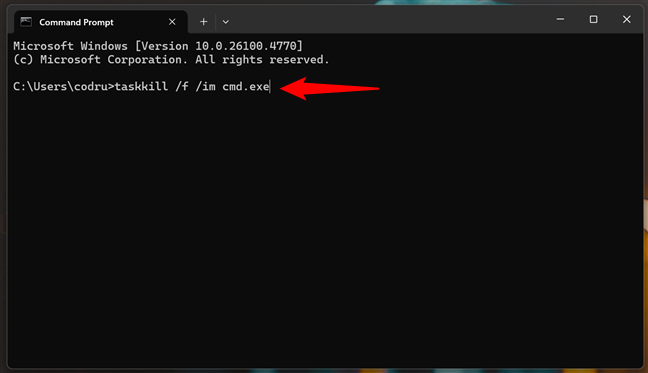
Maklumat, Lihat, dan Membunuh Proses di Cmd.
5. Chkdsk
Adakah pemacu cakera keras atau salah SSD anda, dan anda mengesyaki data rosak? Kemudian salah satu alat terbaik yang boleh anda gunakan untuk memeriksa pemacu anda untuk kesilapan dan cuba membaikinya ialah arahan chkdsk . Buka CMD sebagai pentadbir, beralih ke pemacu yang anda perlukan untuk mengesahkan dan membaiki, dan jalankan:
chkdsk/f
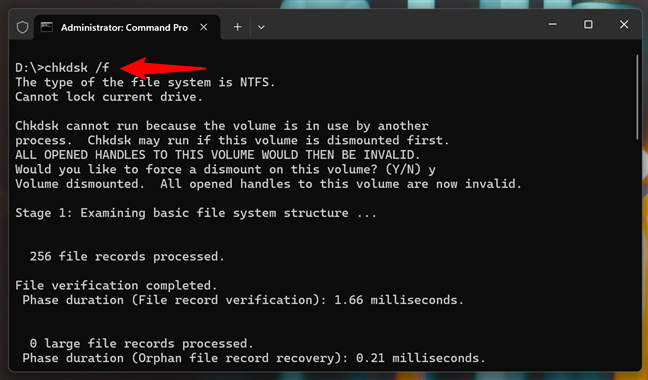
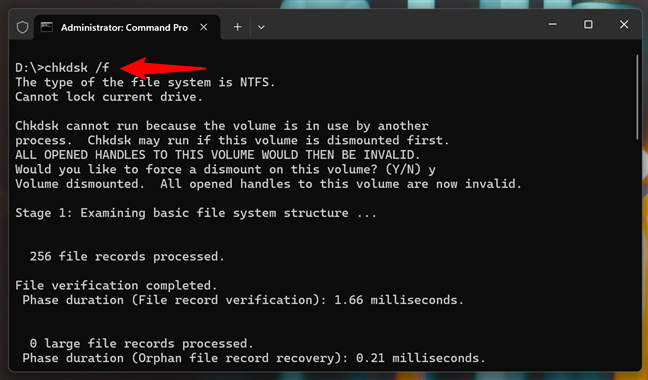 (CHKDSK) Untuk menguji dan menetapkan ralat cakera keras di Windows.
(CHKDSK) Untuk menguji dan menetapkan ralat cakera keras di Windows.
6. SFC/Scannow
Walaupun arahan sebelumnya membantu memeriksa kesilapan pemacu, ketika datang untuk mengimbas integriti fail sistem dan membaikinya, anda harus menggunakan perintah: sfc . Bukan sahaja ia memeriksa semua fail penting dalam sistem operasi, tetapi ia juga menggantikan versi yang salah dari mereka dengan yang betul. Dalam command prompt, untuk mengimbas pemacu sistem anda, jalankan:
sfc/scannow
SFC Dalam CMD, lihat panduan ini: Cara menggunakan SFC untuk membaiki fail Windows yang hilang atau merosakkan di CMD.
7. Format
Perlu memformat pemacu? Tidak kira sama ada pemacu cakera keras, SSD, atau tongkat memori USB, command prompt telah dilindungi. Hanya gunakan arahan CMD berikut:
format [Drive Letter]:/FS: [File System]/Q
… menggantikan [Drive Letter] dengan huruf pemacu yang anda mahu format, dan [Sistem Fail] dengan jenis sistem fail yang anda suka. Argumen /q membolehkan anda melakukan format yang cepat, tetapi anda boleh meninggalkannya jika anda ingin menjalankan format biasa. Sebagai contoh, inilah arahan yang saya lari untuk memformat SSD mudah alih USB dengan huruf pemacu e: menggunakan sistem fail NTFS:
Format E:/FS: NTFS/Q
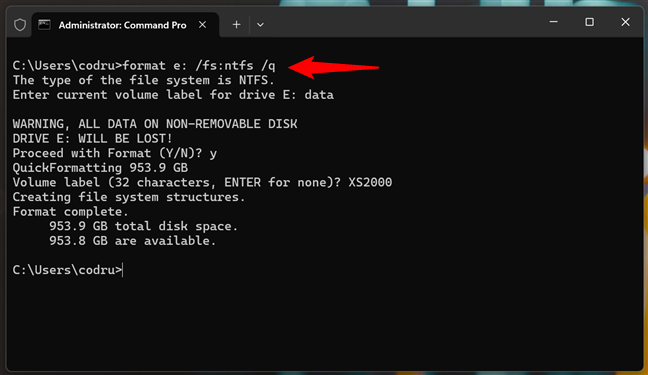
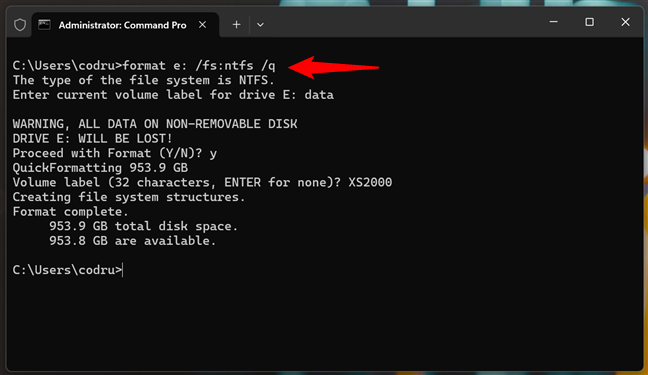
Cara memformat pemacu dari baris arahan
DiskPart
Salah satu alat yang paling berkuasa di CMD ialah:
diskpart
antara lain, ia membolehkan anda melihat, mengurus, membuat, dan memadam partisi dari pemacu anda. Sebagai contoh, anda boleh memasukkan diskpart dan kemudian jalankan disk cakera dan volume arahan untuk melihat semua pemacu dan volum pada PC anda:
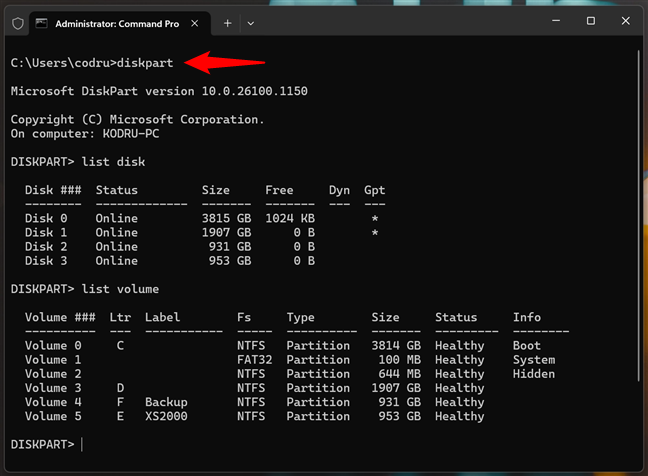
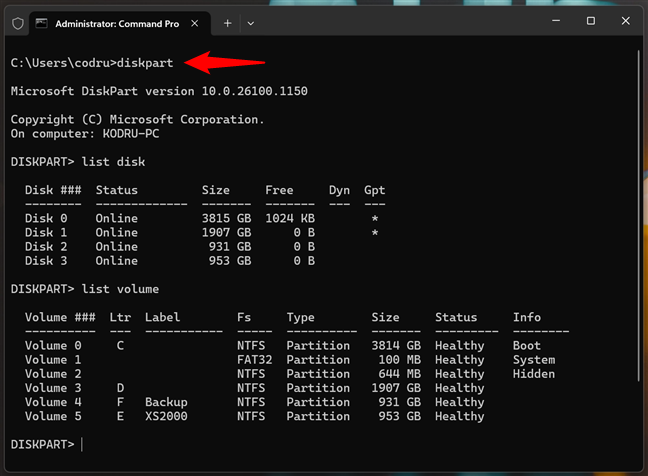 Perintah (Diskpart, Chkdsk, Defrag) di Windows. Ini adalah alat yang berguna jika anda perlu bekerja dengan Prompt Command untuk menguruskan pemacu anda, dan terutamanya jika anda perlu melakukannya pada komputer Windows yang tidak boot.
Perintah (Diskpart, Chkdsk, Defrag) di Windows. Ini adalah alat yang berguna jika anda perlu bekerja dengan Prompt Command untuk menguruskan pemacu anda, dan terutamanya jika anda perlu melakukannya pada komputer Windows yang tidak boot.
9. Ver
Ingin mengetahui versi Windows yang anda gunakan? Biarkan command prompt membantu anda mengenal pasti versi yang tepat dan membina tingkap. Salah satu cara yang paling mudah untuk mendapatkan maklumat ini adalah untuk menjalankan arahan CMD ini:
ver
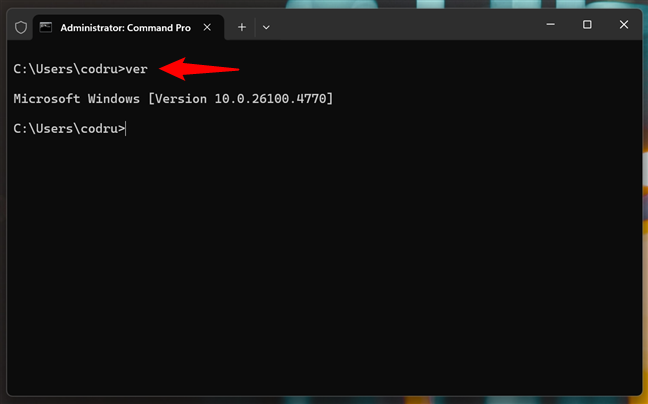 ver Perintah diterjemahkan ke dalam. Untuk itu, periksa artikel ini: Bagaimana untuk menyemak versi dan edisi Windows 11.
ver Perintah diterjemahkan ke dalam. Untuk itu, periksa artikel ini: Bagaimana untuk menyemak versi dan edisi Windows 11.
10. SystemInfo
Satu lagi arahan CMD yang boleh berguna dalam situasi tertentu adalah:
SystemInfo
ia mengumpul dan memaparkan maklumat mengenai perkakasan komputer anda (seperti pemproses, RAM, dan kad rangkaian) src=”https://windows.atsit.in/ms/wp-content/uploads/sites/18/2025/08/25-arahan-arahan-terbaik-cmd-yang-harus-anda-ketahui-5.png”> 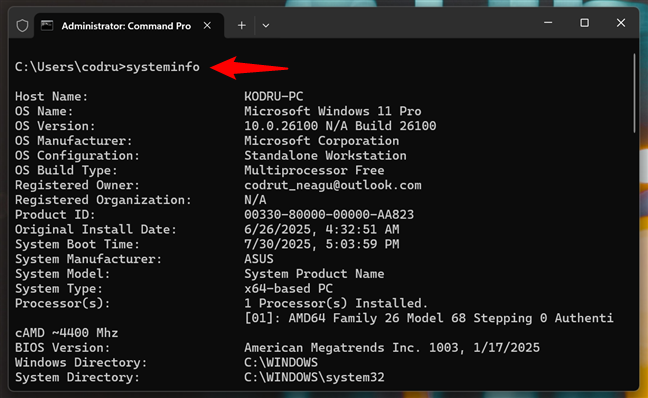
Mereka penting jika anda ingin menavigasi direktori di komputer anda dan dapat bekerja dengan fail dan folder. Saya telah meliputi arahan fail dalam tutorial ini: CMD: 13 Perintah asas yang perlu anda ketahui (CD, dir, mkdir, dll.). Saya cadangkan anda membacanya dari awal hingga akhir, kerana beberapa arahan seterusnya hanyalah hujung gunung es:
11. Dir
Jika anda perlu bekerja dengan fail dan folder dalam command prompt, arahan dir adalah penting. Gunakannya untuk menyenaraikan kandungan direktori supaya anda tahu apa fail dan folder di dalamnya:
dir
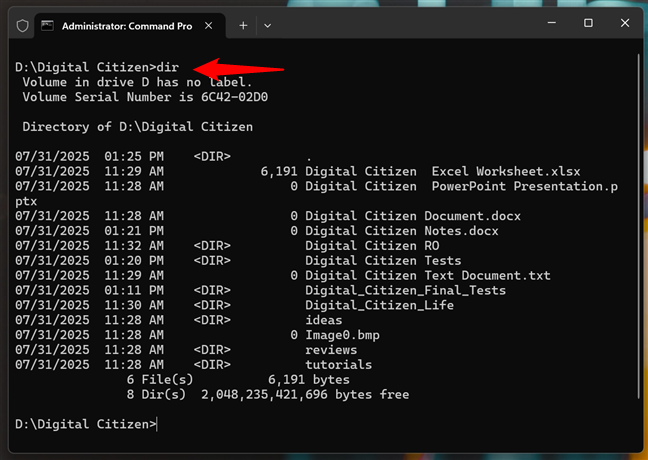
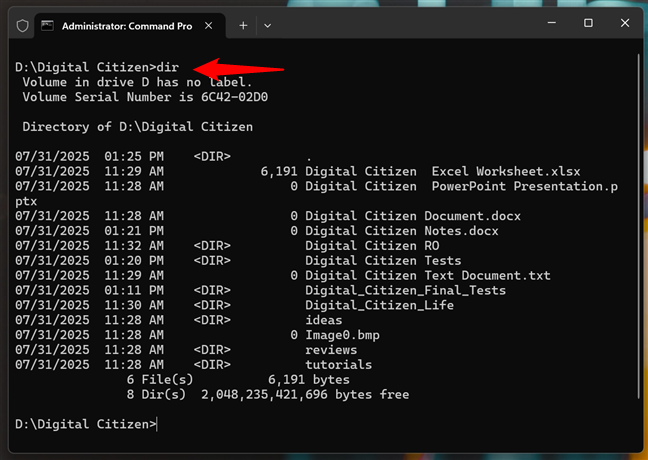
CD
CD adalah arahan asas CMD yang membolehkan anda menukar direktori semasa. Dengan kata lain, anda menggunakannya untuk menavigasi ke folder lain pada PC anda. Sintaks asasnya ialah:
cd [path to folder]
Salin
Satu lagi arahan asas yang memenuhi keperluan asas dalam command prompt adalah salinan . Pada satu ketika atau yang lain, semasa bekerja di baris arahan, anda akan sampai ke titik di mana anda perlu menyalin fail, dua, atau lebih, dari satu direktori ke yang lain. Command Prompt mempunyai lebih daripada satu arahan yang membantu anda mencapai itu, tetapi yang utama dan yang bermula dari salinan . Sintaksinya adalah mudah:
copy [path \ file.ext] [path \ newfile.ext]
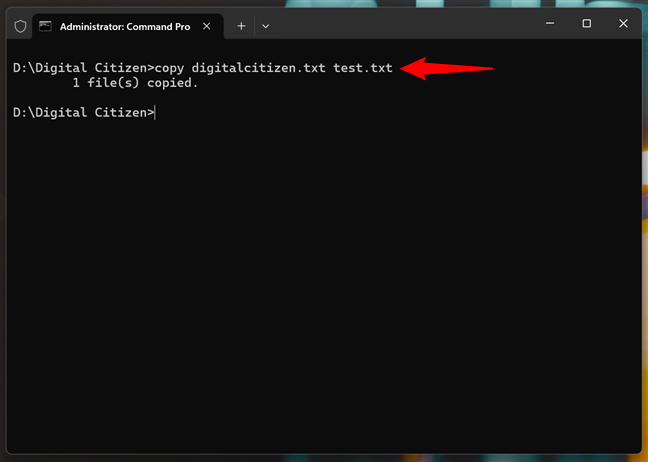
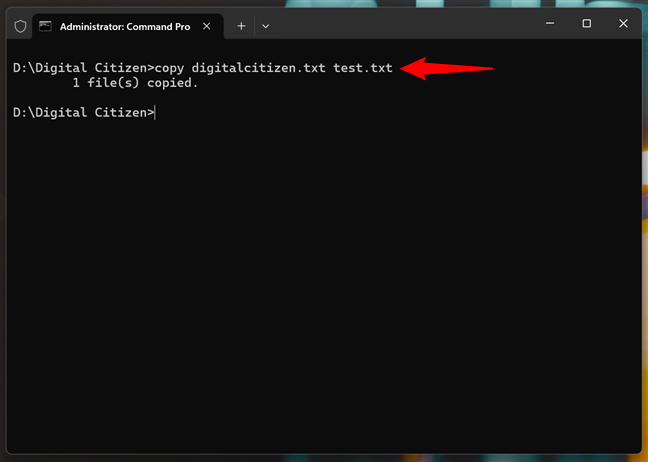 Seksyen.
Seksyen.
14. Del
Bagaimana jika anda mahu memadamkan fail yang anda tidak perlukan lagi? Mudah seperti PIE: Gunakan arahan del . Dalam command prompt, semua yang anda perlu lakukan ialah jenis:
del
… diikuti dengan nama fail yang anda ingin keluarkan. Atau anda boleh menentukan nama folder jika anda ingin memadamkan semua fail di dalamnya.

15. IPConfig
Di Windows, terdapat banyak cara untuk mencari butiran mengenai kad rangkaian dan sambungan anda. Dan salah satu kaedah terbaik ialah menggunakan arahan ipconfig . IPConfig mendapat namanya dari konfigurasi protokol Internet, dan ia adalah arahan yang direka untuk menunjukkan dan menguruskan alamat IP komputer anda. Dalam command prompt, jalankan seperti di bawah, dan anda akan mendapat pelbagai maklumat berguna seperti IP, topeng subnet, gerbang lalai, nama host, alamat MAC, dan pelayan DNS yang digunakan oleh PC anda:
ipconfig/semua
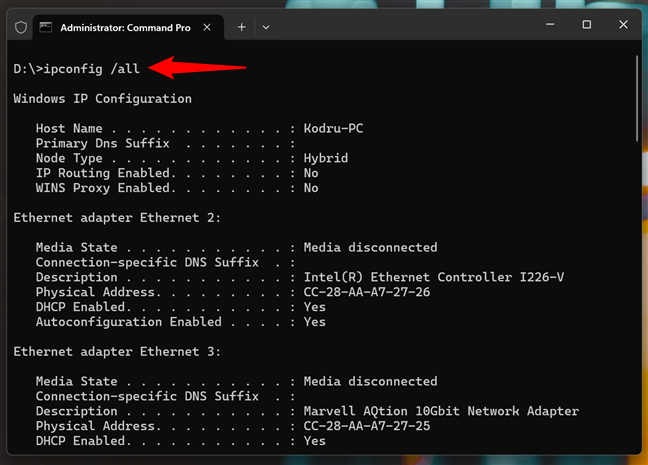
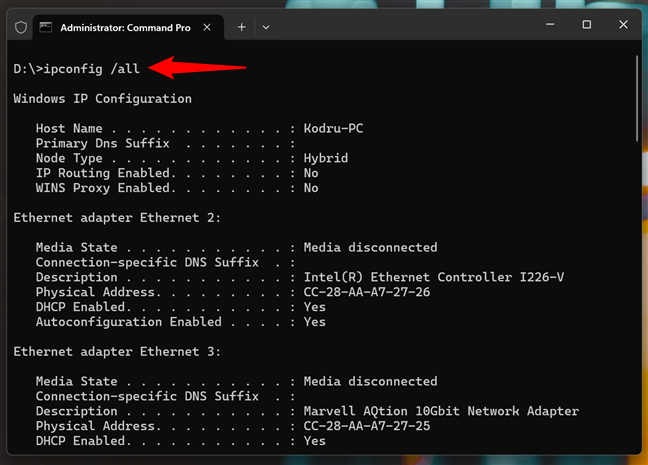
Ping
ping adalah perintah CMD yang berkaitan dengan rangkaian asas yang harus anda gunakan untuk menguji sama ada PC anda boleh mencapai peranti destinasi melalui rangkaian dan/atau Internet. Dalam command prompt, masukkan:
ping
… diikuti dengan alamat IP atau nama hos peranti sasaran, laman web, atau sumber Internet. Sebagai contoh, taipkan:
… Untuk memeriksa sama ada laman web kami sedang berjalan dan berjalan. 🙂
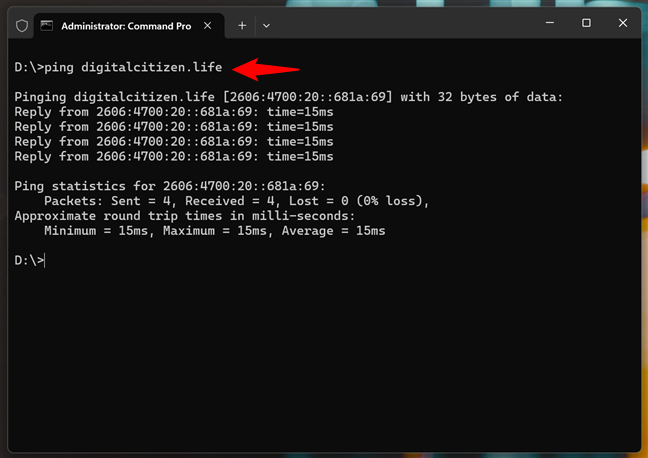
Apa itu ping? Bagaimana anda menggunakan arahan ping di Windows?
17. Tracert
Kadang-kadang, menggunakan ping tidak mencukupi untuk mengumpulkan maklumat yang anda perlukan untuk menyelesaikan masalah rangkaian. Dalam kes sedemikian, perintah yang lebih maju Tracert (jejak laluan) membolehkan anda mengesan paket protokol Internet jalan ke destinasi mereka. Ini membantu anda mengenal pasti masalahnya dengan lebih ketepatan. Sintaks asas untuk perintah CMD tracert adalah:
tracert [alamat ip atau hostname]
src=”https://windows.atsit.in/ms/wp-content/uploads/sites/18/2025/08/25-arahan-arahan-terbaik-cmd-yang-harus-anda-ketahui-11.png”> 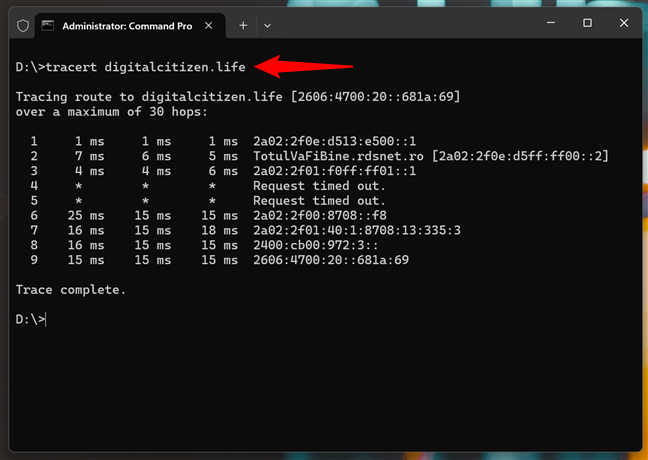
Netsh WLAN Show Profiles
Perintah CMD yang berkaitan dengan rangkaian terakhir pada senarai kami adalah lebih spesifik, dan ia sebenarnya bukan hanya satu tetapi dua arahan, yang harus anda jalankan satu demi satu:
netsh wlan menunjukkan profil Cari kata laluan rangkaian wayarles yang mana anda telah disambungkan sebelum ini. Jalankan arahan pertama untuk melihat senarai rangkaian Wi-Fi yang diketahui. Perhatikan nama Wi-Fi yang mana anda ingin mencari kata laluan, dan jalankan arahan kedua menggantikan WiFi_Ssid dengan nama rangkaian itu. Sebaik sahaja anda menekan Enter, Command Prompt memaparkan butiran mengenai rangkaian, termasuk kata laluannya. Kemas, betul?
Rangkaian. CLS
Jika anda telah mencuba sekurang-kurangnya beberapa arahan sebelumnya, tetingkap arahan arahan anda kini penuh dengan maklumat. Anda sangat memerlukan slate bersih untuk memulakan, bukan? Say Hi to cls , Command Prompt’s Blackboard Cleaner dan salah satu arahan paling mudah di CMD. Jalankannya, dan command prompt menetapkan semula tetingkapnya, membersihkan arahan sebelumnya dan output mereka.
cls
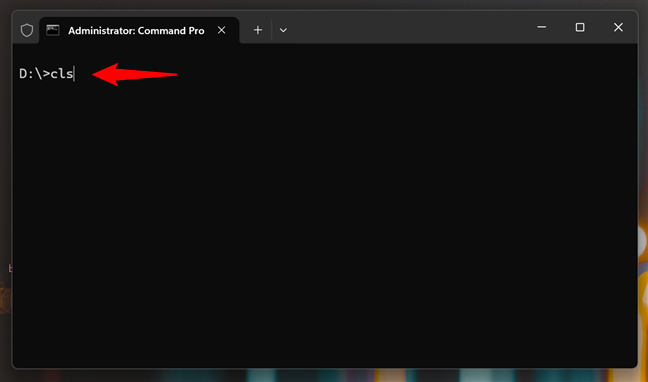
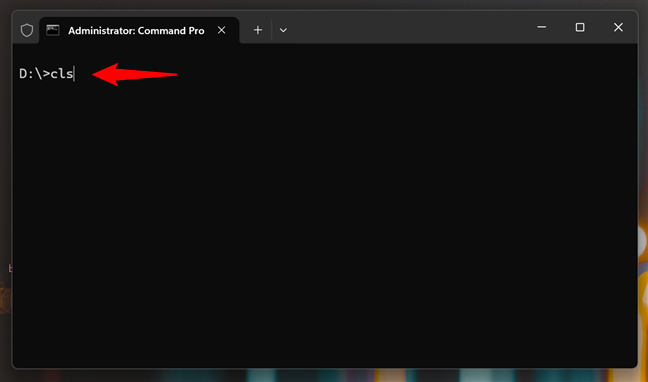
cls menetapkan semula command prompt
20. Bantuan
Satu lagi arahan CMD berguna yang anda perlu tahu ialah membantu . Jalankannya seperti itu, dan anda mendapat senarai arahan penting yang boleh anda jalankan dalam arahan arahan dan deskripsi pendek untuk setiap mereka. Taip Bantuan diikuti dengan nama arahan yang anda ingin ketahui lebih lanjut, dan command Prompt akan menunjukkan kepada anda sintaks, penggunaan, dan keterangan terperinci. Oleh itu, apabila anda mendapati diri anda memerlukan bantuan, jalankan:
membantu
atau
bantuan [perintah]


Pokok
Perintah Tree menunjukkan pandangan berstruktur semua folder dan subfolder di dalam lokasi. Ia seperti peta struktur direktori pemacu anda.
Pokok C:

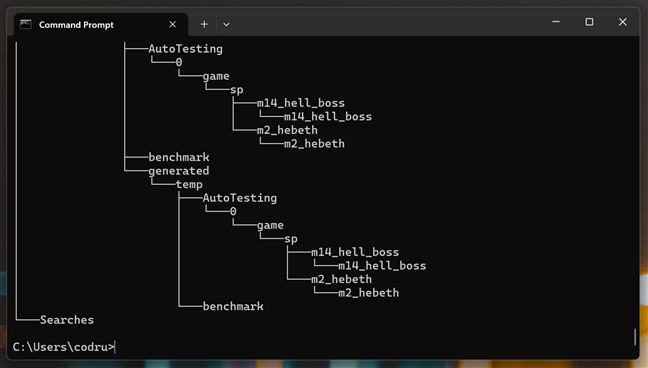
Sekilas.
22. Assoc
Windows menggunakan persatuan fail untuk menentukan program mana yang membuka jenis fail tertentu. Perintah Assoc membolehkan anda melihat atau menukar persatuan tersebut. Dalam contoh ini, arahan menunjukkan program mana yang ditetapkan untuk membuka fail.pdf:
Assoc.pdf

 PowerCfg
PowerCfg
Perintah powerCfg boleh menyesuaikan tetapan kuasa komputer anda, tetapi salah satu ciri yang paling berguna ialah menghasilkan laporan kesihatan bateri untuk komputer riba. lebar=”648″ketinggian=”365″src=”https://www.digitalcitizen.life/wp-content/uploads/2022/05/cmd_best_commands-23.png”> src=”https://www.digitalcitizen.life/wp-content/uploads/2022/05/cmd_best_commands-23.png”>
Masa.
24. Perintah cipher
cipher digunakan untuk menyulitkan fail dan folder, tetapi ia juga boleh menghapuskan ruang bebas yang dihapuskan dengan tidak boleh dipadamkan mempunyai.
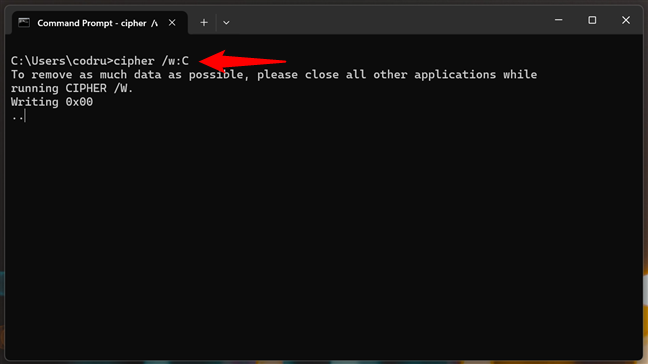
Ketahui bahawa ia boleh mengambil masa yang lama, terutamanya pada pemacu yang lebih besar.
25. Robocopy
Robocopy bermaksud salinan fail yang mantap dan lebih mampu daripada arahan salinan standard. Sangat bagus untuk membuat sandaran kerana ia dapat mengekalkan struktur folder, menyalin hanya menukar fail, dan mengendalikan kesilapan yang lebih baik. ketinggian=”648″src=”https://windows.atsit.in/ms/wp-content/uploads/sites/18/2025/08/25-arahan-arahan-terbaik-cmd-yang-harus-anda-ketahui-17.png”> 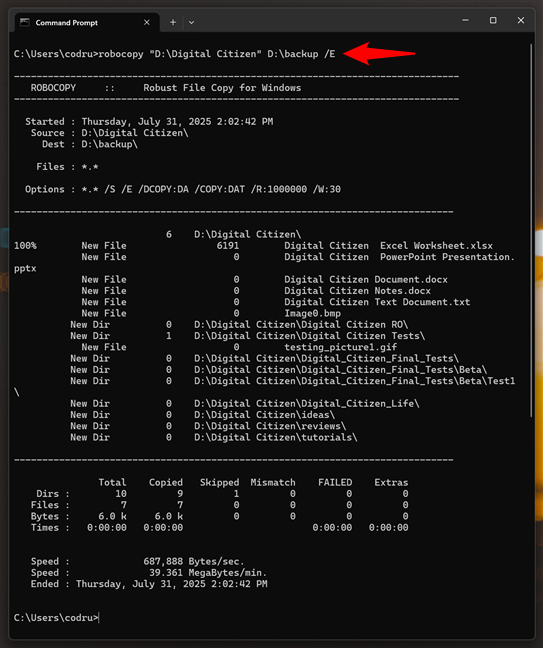
> Perintah CMD mana yang menjadi kegemaran anda?
Anda kini melihat 25 arahan arahan yang berguna, masing-masing dengan contoh dan idea bagaimana anda boleh menggunakannya dalam kehidupan sebenar. Sesetengahnya adalah alat mudah untuk menavigasi folder atau menyemak maklumat sistem, sementara yang lain memberi anda kawalan yang kuat ke atas fail, sandaran, dan juga tetapan kuasa komputer anda. Semakin banyak anda menggunakan arahan ini, semakin semulajadi mereka menjadi, dan anda akan mendapati diri anda mencapai mereka dan bukannya mengklik melalui menu. Adakah anda sudah mempunyai arahan CMD yang anda gunakan sepanjang masa? Atau adakah yang anda fikir sepatutnya membuat senarai ini? Saya ingin mendengar apa yang ada di kotak alat peribadi anda.
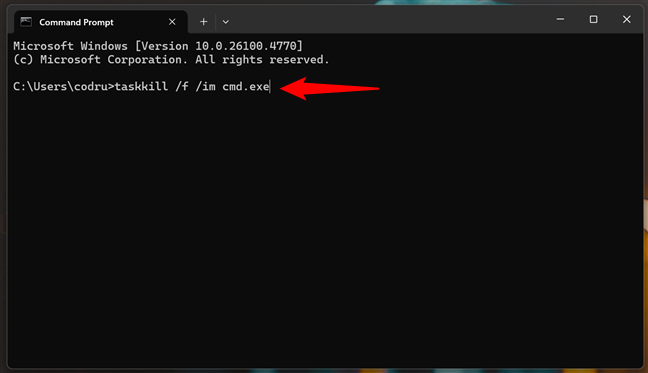
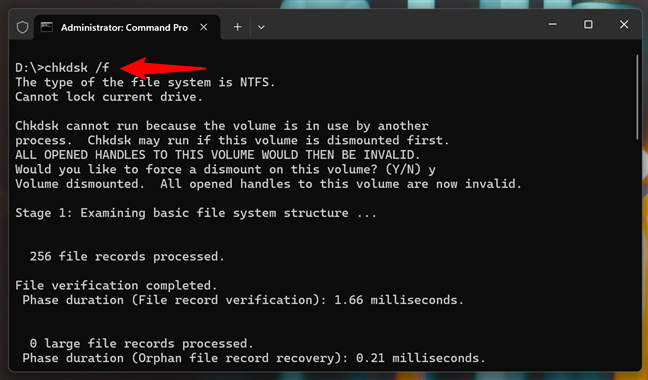
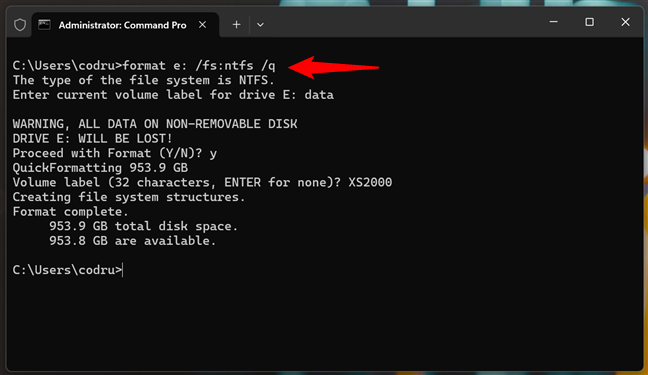
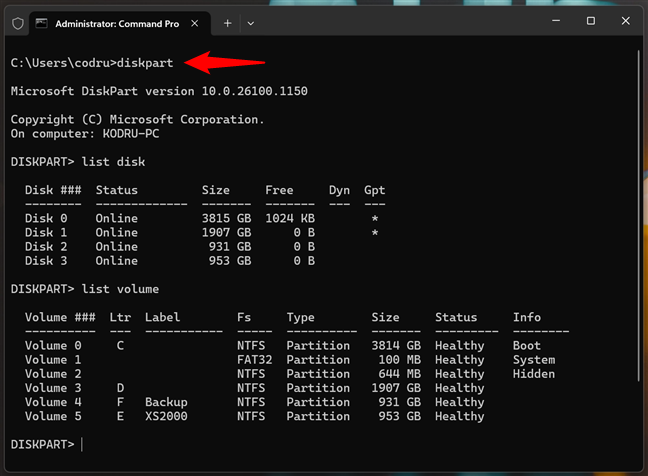
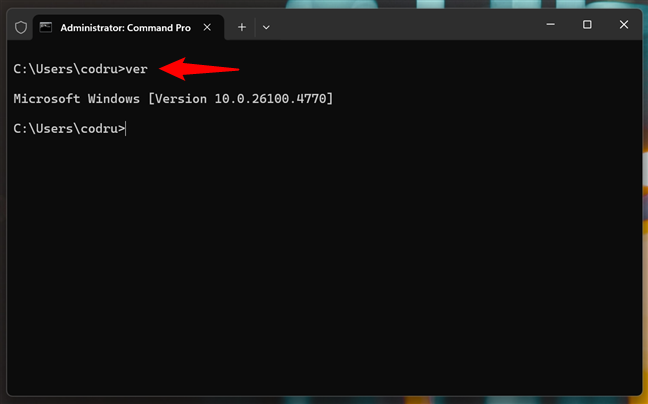 ver Perintah diterjemahkan ke dalam. Untuk itu, periksa artikel ini: Bagaimana untuk menyemak versi dan edisi Windows 11.
ver Perintah diterjemahkan ke dalam. Untuk itu, periksa artikel ini: Bagaimana untuk menyemak versi dan edisi Windows 11.